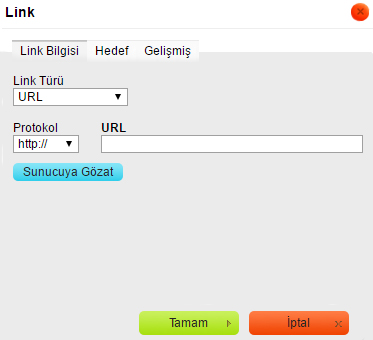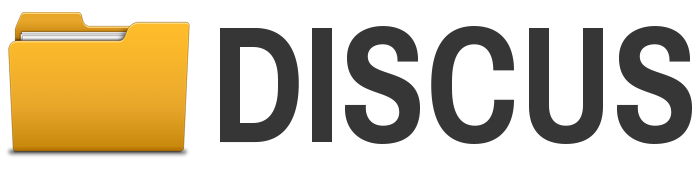
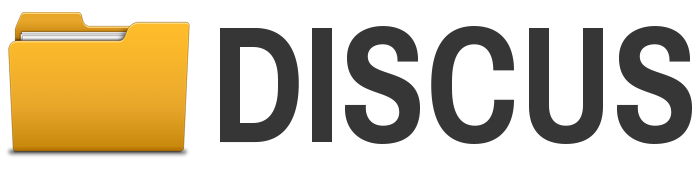
Web sitesine yönetim paneli aracılığıyla metin ve resim gibi nesneler eklemekte bizlere yardımcı olacak bir araçtır. Metin, resim ve diğer eklenecek öğeleri istersek CK Editörünün bize sunduğu özellikler ile ekleriz. İstersek CK Editörünün sol üst köşesinde bulunan Kaynak yazısını tıklayarak HTML kodları ile ekleyebiliriz.
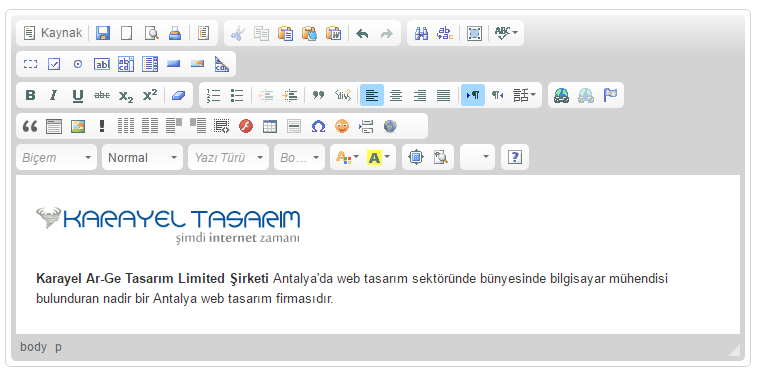
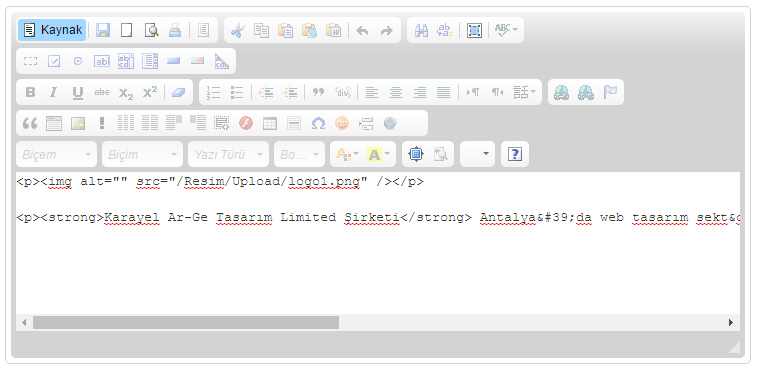
CK Editörün bize sunduğu özellikler ile Açıklama alanını düzenlemek için CK Editörün metin düzenleme kutusunu kullanacağız.
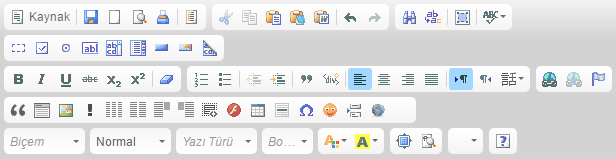

Açıklama alanına ekliyeceğimiz yazılarda öncelikle yazı fontunu sıfırlamamız gerekir. Başka adreslerden metin kopyalarken metinler ile birlikte stillerini de kopyalarız. Web sitemize ait stillerin görünmesi için Biçimlendirme butonunu kullanıyoruz.

Açıklama alanındaki yazıları diğer yazılardan farklı olarak şekillendirmek istiyorsak istenilen yazıyı seçip yukarıdaki butonları kullanıyoruz. Sırasıyla butonlar Yazı Stilini Kalınlaştırma, Sağ Tarafa Eğik yazma, Altı Çizili yazma, Üstü Çizgili yazma, Yazı Alt Bilgisi ve Yazı Üst Bilgisi olarak stiller uyguluyor.

Açıklama alanında seçtiğimiz yazıları farklı Biçimler ile yazıda belirtmek için seçenekleri buradan belirliyoruz.
Örnek:
BİÇİMLİADRES

Açıklama alanındaki içeriğe web sitemiz tarafından atanan yazı tipleri dışında farklı bir Yazı Tipi eklemek istiyorsak Yazı Türü butonunu tıklayıp istediğimiz Yazı Tipini seçiyoruz.

Yazı Boyutlarını ayarlamak için açılır menüyü tıklıyoruz ve Kaç Pixel büyüklüğünde olacaksa ona göre belirliyoruz.
Örnek :
12 Pixel Yazı Boyutu
16 Pixel Yazı Boyutu

Açıklama yazısında seçtiğimiz yazıların rengini veya yazı arka plan rengini değiştirmek için yukarıda gösterilen butonları kullanıyoruz.
Örnek:
Kırmızı Renli Yazı
Turuncu Arka Plan Renkli Beyaz Yazı

Sitede görüntülenecek metinleri Sola yaslamak, Sağa yaslamak, Ortalamak yada Köşelere yaymak için yukarıdaki butonları kullanıyoruz.

Alt alta sıraladığımız yazıları seçip CK Editörün bize sunduğu 2 Çeşit Listeleme şeklinden birini tıklıyoruz.
Numaralı Listeleme
Simgeli Listeleme

Link Eklemek istediğimiz yazıyı seçiyoruz ve Link Ekleme butonunu tıklıyoruz.
Açılan pencerede URL ile yazılı olan kutuya yazıyı yönlendireceğimiz adresi yazıyoruz sonra Tamam'ı tıklıyoruz.
Linkini Kaldırmak için Linkli yazıyı seçiyoruz ve Link Kaldır butonunu tıklıyoruz.